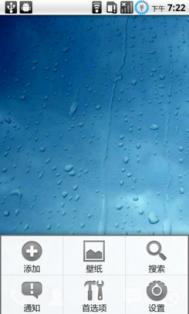安卓怎样添加桌面工具
桌面工具(Widget)是Android系统的一大特色,通过桌面工具可以快速得到所需的信息,不必打开程序即可了解最新的内容。Android系统自带了一些常用的桌面工具,其他一些经过定制的系统也带有具有特色的桌面工具,同时,有很多第三方程序也支持桌面工具。
下面就为大家简要介绍一下桌面工具的添加和设置的方法。


待机界面下点击菜单键,选择添加可以看到添加菜单
在待机界面下,点击Menu(菜单)键可以打开桌面定制菜单,选择添加后出现桌面部件添tuLaoShi.com加菜单。选择快捷方式可以添加程序的快捷方式至桌面;桌面小部件即为桌面工具(Widget);添加文件夹可以添加一个空白的文件夹,您可以把桌面的一些快捷方式拖动到文件夹中。由于这款手机安装了桌面助手,所以可以看到桌面助手的定制部件。


选择桌面部件后会出现选择菜单,点击需要的部件即可添加至桌面
不少桌面控件可以直接操作,比如这里的音乐播放器桌面工具,可以进行音乐播放的控制。腾讯微博桌面工具可以显示最近更新的数条微博,无需打开微博客户端即可完成。同时一些桌面工具,比如日历,时钟,点击进入可以进入日历详情和时钟功能界面。


删除桌面部件或快捷方式
(本文来源于图老师网站,更多请访问https://m.tulaoshi.com/android/)如果您已经不需要该桌面部件(图老师整理)或快捷方式,长按该图标,屏幕下方会出现垃圾筐按钮,将图标拖至其上即可完成删除操作。当然有部分系统设计不同,比如M9的定制系统,将应用程序图标拖至下方删除栏中为直接卸载。
安卓系统怎样节省流量
Android系统中的Gmail、Market、Google地图等众多服务都是基于网络的,系统需要经常通过网络与服务器进行数据通信,所以会产生大量的数据流量。同时,不少网络应用软件为了接收推送信息,也在后台进行网络交换。
当然,如果您经常使用网络,可以选择流量更大的包月套餐来满足使用。如果,您不是经常上网,包月套餐所含流量较少,不妨采用一些简单的设置,来把好钢都用在刀刃上。下面我们就为大家介绍几个可以有效节省流量的系统设置和软件设置方法。
一、关闭数据连接
优点:完全关闭数据连接,1KB都不会流失
缺点:无法收到程序推送信息,无法接收到彩信
首先进入系统设置,选择无线和网络,然后选择数据连接,勾选移动数据可以开启数据连接,取消勾选则会关闭数据连接。



数据连接设置
当然也可以通过添加桌面快捷工具来对网络连接进行控制,在桌面小工具中找到设置移动网络的工具。网络开启后,屏幕右上角的信号标志旁边会有数据交换的连接,表示此时网络已经连通,现在您就可以进行上网,更新天气等操作了。


网络连通后会出现数据交换标志
(本文来源于图老师网站,更多请访问https://m.tulaoshi.com/android/)二、关闭自动同步
优点:对正常使用影响很小
缺点:不能实时的与Gmail账户同步
系统默认情况下,如果您开启了自动同步功能的,如果你在手机上更新了Gmail、日历、联系人数据,会自动同步到Google服务器上,反正亦然,势必会产生大量的数据流量。如果您不是Gmail用户,或者极少需要与Gmail同步,建议您关闭与Gmail的同步功能,以达到节省流量的目的。


进入帐号与同步,取消自动同步
进入系统设置,选择帐号与同步,取消自动同步后面的勾。如果以后需要同步数据,手动同步即可。
三、软件设置
优点:针对单个程序,对其它程序没有影响
缺点:阅读体验和时效性下降
几乎所有的网络应用软件的设置选项中,您都可以找到相关于节省流量的设置。这里我们举下面几个例子,如果您使用了HTC Sense或者一些天气插件,默认情况下,软件会每隔一段时间更新一次天气情况,以此保证天气信息的准确。如果您对此要求不是很高,可以进入天气的设置,关闭自动更新功能。


关闭天气的自动更新功能,缩减图片显示的质量
比如在UC浏览器的设置中,您可以在页面设置中找到图片质量的选项,选择低画质的图片显示可以有效的节省流量,但一定程度上影响了阅读体验。


微博设置
还有我们常用的新浪微博客户端,进入设置后,我们可以更改上传和下载图片的画质,选择低画质可以有效地节省流量。同时一些推送功能,关闭或者设置更长的检测间隔也可以减少数据流量的消耗。
安卓如何安装程序
Android安装软件主要有三种途径:
一、安装内存卡上的apk安装程序
首先如果要安装程序,我们需要在电脑上或者手机中下载相应的程序apk安装包。这里我们以安装太平洋电脑网安卓版客户端为例。首先登陆安装文件下载网页:http://app.pconline.com.cn/android/,找到立即下载按钮,点击下载,将apk安装程序下载至电脑磁盘中。

点击立即下载按钮下载程序安装文件
下面,以磁盘驱动器的模式连接手机和电脑,类似向U盘里拷文件一样,将下载好的apk安装程序复制到手机内存卡所在的移动磁盘中。
关闭USB存储设备后断开手机与电脑的连接,在手机的程序中找到文件管理,一般情况下手机均会带有文件管理器。如果没有请参照后面连接电脑安装程序的方式,或手机电子市场下载的方式,先安装手机文件管理器。




程序安装过程
打开手机端的文件管理器后,找到刚才复制过来的apk文件,点击带有太平洋logo的apk安装程序,系统会提示你是否安装,点击安装。如果您的手机没有打开未知源安装选项,系统会提示您,您只要进入设置、应用程序,勾选未知源后面的对钩,就可以正常安装程序了。安装完成后会出现应用程序已安装的提示窗口,点击打开可以直接打开程序,点击完成关闭窗口。


未知源设置界面和程序菜单
正确安装后的程序会出现在程序菜单中,点击图标即可打开该程序。如果改程序你很常用,则可以在程序m.tulaoshi.com菜单中按住该图标不放,即可将该程序的快捷方式移动至桌面。
二、通过手机端电子市场安装
1、Google官方电子市场
Android系统的软件市场有很多,第一个为大家介绍的是Google的电子市场,其中的软件安全性相对较高,常用的软件都可以找到,但中文软件资源不是非常丰富。


Google电子市场
点击桌面电子市场图标打开电子市场,电子市场需要你的手机设定了Gmail帐号才可以使用。如果您在初始化手机时设置过帐号,就可以直接使用。如果您第一次开机时跳过了设置帐号的步骤,则需要重新登陆帐号。


下载并安装程序
电子市场中,您可以通过市场给出的分类海选软件,同时也可以点击右上角的放大镜按钮搜索软件,这里我们以安装太平洋电脑网客户端为例。搜索栏中填入 PConline,可以看到搜索结果中有我们需要的太平洋电脑网客户端,点击该项,会进入详情界面。这里我们可以看到软件的价格、介绍、评价、截图等信息,点右上角安装下的免费按钮,我们可以看到软件需要的权限,再次点击确定就会开始下载该程序。


安装成功
顶部的通知栏中会显示软件的下载进度,软件下载完成后会自动安装,安装结束后出现安装完成的通知,点击即可直接打开该应用。已经安装过的程序,如果再次进入市场查看,会出现打开和卸载的按钮。
2、第三方应用市场
Android平台有很多第三方的应用软件市场,安卓市场机锋市场是其中使用人数较多的两个。第三方市场中国内软件的更新速度和新软件上架的速度会更快,同时还会自带apk备份等功能。


搜索安装程序
安装软件方面和官方市场类似,您可以通过海选或直接搜索的方式下载需要的应用软件。安卓市场一般只是下载apk安装程序,如果需要安装,点击通知栏的下载完毕按钮即可。接下来的安装步骤与从卡中安装apk安装程序相同。


下载安装
三、通过PC端同步软件安装
主流的Android同步软件有91手机助手 for Android,以及豌豆荚手机精灵。
安卓手机如何卸载程序
我们当然不能只装程序而不进行卸载,如果您感觉一个软件不是很好用,想删除他,除了进入市场该软件页进行卸载之外,根据您系统的不同还有如下方法。


软件信息页可以进行打开和卸载操作
近入设置,应用程序,选择管理应用程序。打开后会看到已安装的程序列表。


应用程序设置界面
在程序列表中选择您需要删除的软件,会看到应用程序的信息。这里我们不但可以选择卸载程序,还可以停止该程序,释放系统在后台运行所占用的内存,或者可以选择清楚数据,对删除系统所留下的缓存来释放存储空间。


程序列表和信息界面
选择卸载后,会出现卸载的确认窗口,点击确定即可卸载您需要删除的程序。同样在第三方应用市场中,比如安卓市场的管理界面,也可以进行软件卸载操作。


卸载程序界面
当然和安装软件一样,您可以通过PC端的同步软件对程序进行卸载或升级。